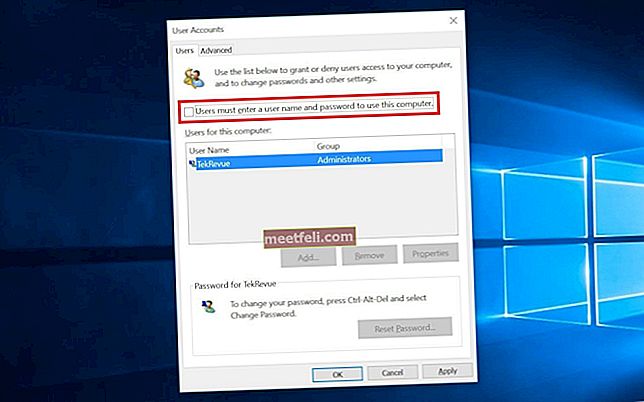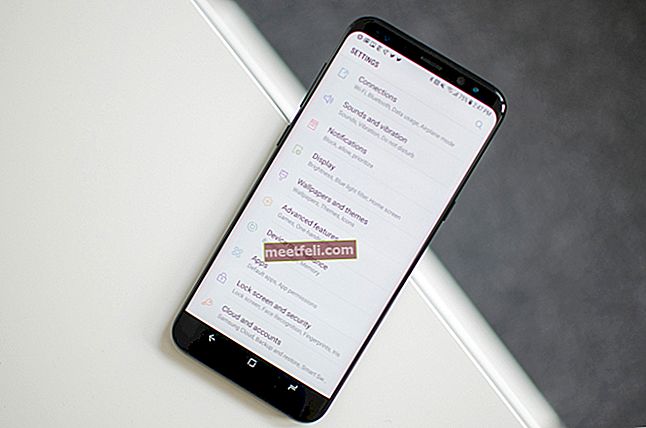Sudah lama beberapa ketika iOS 8 dilancarkan dan pengguna mengeluh tentang beberapa masalah semasa mengemas kini atau menggunakan iOS 8. Setiap kemas kini perisian baru mempunyai beberapa bug, beberapa masalah seperti bateri habis terlalu cepat, Wi-Fi masalah penyambungan dan lain-lain Jadi berikut adalah beberapa masalah biasa iOS 8 yang dihadapi oleh pengguna semasa mengemas kini atau menggunakan iOS 8 dan cara untuk menyelesaikannya.
Baca juga: Cara memperbaiki jangka hayat bateri iOS 8.3
Masalah dan cara iOS 8 yang paling biasa dan memperbaikinya:
Tidak cukup ruang untuk menaik taraf iOS 8
Ini adalah masalah yang sangat biasa yang diadukan oleh banyak pengguna. Walau bagaimanapun, berikut adalah penyelesaian untuk itu.
Penyelesaian:
Untuk mengemas kini peranti anda ke iOS 8, anda memerlukan ruang simpanan sekitar 5 GB. Sekiranya anda tidak mempunyai ruang yang diperlukan, kemas kini tidak akan dilalui, oleh itu untuk memeriksa berapa banyak simpanan peranti anda pada masa ini, pergi ke Tetapan> Umum> Kemas kini perisian. Sekiranya anda belum mengemas kini telefon anda dengan 7.1.2, ia akan meminta anda untuk memperbaruinya terlebih dahulu.

www.syncios.com
Sekarang jika peranti anda mempunyai simpanan telefon 16 GB maka 5 GB bermaksud sebahagian besar gambar, aplikasi, audio, dan video anda. Jadi pengguna tidak punya pilihan selain menghapus aplikasi, foto, video, dan musik mereka untuk membuat tempat untuk pembaruan perisian.
Padamkan Data & Luangkan Ruang pada Peranti Anda:
- Keluarkan Gambar yang disimpan dari telefon - Berita baiknya ialah anda tidak perlu memadam kenangan manis yang telah anda tangkap secara kekal. Sebaliknya, pengguna boleh memindahkan data mereka ke PC terlebih dahulu dan kemudian menghapusnya dari telefon mereka.
- Padam Aplikasi & Permainan - Untuk permainan dan aplikasi, anda mungkin tidak mahu memadamkan yang mengandungi data peribadi anda di dalamnya. Sebaiknya pindahkan aplikasi dan permainan ke peranti lain dengan bantuan aplikasi AnyTrans agar anda tidak kehilangan data yang disimpan pada aplikasi dan permainan anda.
- Padam Sampah, Fail Log, Fail Sementara, Cache & Cookies - Terdapat banyak fail sampah yang tidak diperlukan tetapi menggunakan memori telefon anda dan tidak dapat dikeluarkan secara manual. Anda boleh menggunakan PhoneClean, alat iOS khusus yang dapat membantu anda membuang semua fail sampah, kuki, cache dan fail lain yang tidak diingini pada memori telefon anda. Ia dapat mengembalikan sekitar 40% hingga 60% ruang pada peranti anda.
- Padam iMessages & Mesej Teks Lain - Setelah anda menghapus mesej dan mempunyai simpanan, kembali ke Tetapan> Umum> Kemas kini Perisian dan klik kemas kini dan tunggu iOS 8 dipasang.
Pasang iOS 8 melalui iTunes di Komputer:
Anda boleh mencuba memasang peningkatan dari iTunes yang akan memakan sedikit ruang. Oleh kerana peningkatan akan berlaku pada peranti anda tetapi proses muat turun dan pemasangan akan selesai di komputer anda. Ikuti langkah di bawah untuk menaik taraf dari iTunes.
- Sambungkan peranti anda ke PC atau komputer riba anda, dan iTunes akan dilancarkan secara automatik. Sekiranya tidak, buka secara manual di komputer anda.
- Klik pada ikon peranti dari bar sisi kiri, dan kemudian klik tab "Ringkasan".
- Sekiranya anda tidak mendapat pemberitahuan mengenai iOS 8, klik pada "Periksa Pembaruan", dan kemudian klik "Kemas kini". Setelah muat turun selesai, peranti anda akan dimulakan semula dan akan memasang OS baru.

www.technobezz.com
Terjebak Semasa Memuat turun & Memasang iOS 8
Keluhan yang biasa dilakukan oleh banyak pengguna asas dan lanjutan adalah mereka nampaknya buntu semasa menaik taraf peranti mereka ke iOS 8. Baiklah! Terdapat dua cara untuk mencuba dan memperbaiki bug ini.
Penyelesaian:
- Peningkatan iOS 8 memerlukan sedikit masa untuk menyelesaikan muat turun dan pemasangan. Yang perlu anda buat hanyalah menunggu dengan sabar.
- Nyalakan semula peranti anda dengan menahan butang Tidur / Bangun dan Beranda bersama selama beberapa saat. Setelah peranti reboot pergi ke Tetapan> Umum> Tentang dan periksa sama ada proses muat turun telah disambung semula. Sekiranya ia tidak disambung semula, mulakan semula proses peningkatan semula secara automatik.
Kehilangan Data Selepas Meningkatkan ke iOS 8
Pengguna yang mengemas kini iOS 8 disurvei, banyak dari mereka mengadu kehilangan data mereka pada peranti semasa mengemas kini perisian kerana alasan seperti itu:
- Kemas kini perisian memerlukan ruang peranti 5 GB sehingga banyak pengguna memilih untuk menghapus data dari peranti mereka seperti foto, lagu, video, kenalan, mesej dll.
- Sekiranya kemas kini gagal atau ada masalah berlaku semasa proses peningkatan. Hasilnya mungkin kehilangan data.
- Yang perlu anda lakukan ialah beralih ke Mod Pemulihan pada peranti. Data pada peranti akan dihapus secara automatik dan peranti menuju ke mod pemulihan.
Penyelesaian:
Untuk mengelakkan semua kehilangan data ini atau memulihkan data yang hilang, pengguna dapat mengikuti perbaikan berikut:
- Sekiranya anda telah membuat sandaran data peranti anda ke peranti lain melalui iTunes atau ICloud, maka anda boleh memulihkan data ke peranti anda dengan mudah selepas peningkatan.
- Terdapat aplikasi yang dipanggil PhoneRescue untuk membantu anda memulihkan data penting iOS yang hilang di telefon anda tanpa sandaran iTunes atau iCloud. Aplikasi PhoneRescue memulihkan 24 jenis data iOS termasuk mesej, foto, video, kalendar, peringatan, nota kenalan dll. Oleh itu, ini menjadikannya pilihan yang jauh lebih baik daripada iCloud atau iTunes.

www.technobezz.com
Terjebak Pada Logo Apple
Salah satu masalah yang sering dilaporkan oleh pengguna ialah kemas kini iOS 8 tersekat pada Logo syarikat semasa memulakan. Keluhannya ialah apabila pengguna menghidupkan iPhone mereka hanya skrin kosong atau Logo Apple yang dapat dilihat, selain itu tidak ada yang berlaku.
Penyelesaian:
Penyelesaian untuk ini adalah memulihkannya.
- Matikan peranti dan sambungkan peranti ke PC anda dan mulakan iTunes padanya.
- Klik butang Tidur dan butang Utama pada masa yang sama dan tahan selama sekurang-kurangnya 10 saat.
- Lepaskan butang Tidur dan tahan butang Utama kecuali ada mesej yang muncul di iTunes.
- Pertama, pilih peranti anda dan kemudian di bawah Ringkasan akan ada pilihan Pulihkan hanya klik padanya.
iCloud Memerlukan Storan untuk Membuat Sandaran
Ramai pengguna mendapati bahawa iCloud memerlukan lebih banyak ruang untuk membuat sandaran setelah peningkatan ke iOS 8. Sekiranya anda berada dalam situasi ini sebelum anda menaik taraf pelan storan iCloud anda, cuba laksanakan pembaikan di bawah dan mungkin anda tidak perlu menaik taraf iCloud anda.
Penyelesaian:
- Padamkan sandaran yang tidak diingini dengan pergi ke Tetapan> iCloud> Penyimpanan & Sandaran> Urus Penyimpanan dan kemudian Padam sandaran lama atau tidak diingini.
- Matikan pilihan sandaran yang tidak perlu ini dengan pergi ke Tetapan> iCloud> Pilih pilihan sandaran yang tidak perlu dan matikan.
- Sandarkan kandungan anda ke komputer dan bukannya pada peranti anda, terutamanya jika anda mempunyai banyak gambar atau video. Apple memberi anda storan iCloud hanya 5GB, jadi pastikan anda memanfaatkan ruang kosong dengan sebaik mungkin. Anda boleh membuat sandaran data anda dengan cara lain seperti dengan menggunakan perpustakaan iTunes atau aplikasi AnyTrans.
Aplikasi Kerosakan atau Tidak Akan Dimuat
Ini adalah kesukaran yang mungkin dihadapi pengguna; ikuti sahaja kaedah mudah untuk menyelesaikan masalah.
Penyelesaian:
- Anda perlu mengklik dua kali pada butang Utama dan menggesek membersihkan aplikasi yang rosak atau gagal dibuka, kemudian cuba memuatkannya semula.
- Cuba mulakan semula dengan menahan butang Utama dan butang Tidur sehingga Logo Apple muncul di skrin peranti.
- Aplikasi harus dikemas kini secara automatik jika tidak, di bawah Muat turun Automatik, anda boleh menyemak Tetapan> iTunes & App Store untuk menghidupkan kemas kini.

sokongan.apple.com
- Anda boleh menyahpasang dan memasang semula aplikasi untuk melihat apakah masalahnya sudah selesai.
- Cuba tetapkan semula kilang tetapi sebelum sandaran itu, semua data penting anda kemudian pergi ke Tetapan> Umum> Tetapkan semula dan pilih Padam Semua Kandungan dan Tetapan
Walaupun semua pembaikan ini akan berfungsi dengan aplikasi yang ada di iOS 8, mungkin ada beberapa aplikasi yang tidak dapat berfungsi dengan iOS 8.
Tidak Dapat Menghantar dan Menerima Mesej
Dengan peningkatan iOS 8, aplikasi SMS anda juga akan mempunyai banyak ciri baru seperti kemampuan untuk menghantar foto, memberikan tajuk ke utas, menambah atau mengalih keluar individu ke kumpulan dll. Sekiranya anda menghadapi masalah dalam menghantar atau menerima mesej ikuti penyelesaian ini untuk atasi masalah anda.
Penyelesaian:
- Buka Tetapan, pilih Mesej dan klik slaid untuk menghidupkan, hantar sebagai SMS, iMessage dimatikan.
- Dari menu tetapan pergi ke Umum> Tetapkan Semula> Tetapkan Semula Rangkaian Tetapan, hantar mesej teks lagi.
- Kembali ke Tetapan> Mesej dan hidupkan Kirim sebagai SMS, dan klik kembali iMessage.
iPhone tidak akan dihidupkan selepas kemas kini iOS 8
Ini adalah masalah biasa yang dihadapi oleh banyak pengguna dan dengan kedua-dua pembaikan di bawah, peranti anda harus aktif dan berfungsi.
Penyelesaian:
- Tekan butang tidur dan rumah bersama selama beberapa saat sehingga logo Apple muncul.
- Cuba tetapkan semula kilang pada iPhone anda, pastikan anda membuat sandaran semua data anda.
Ralat Berlaku Semasa Memuat turun iOS 8
Anda mungkin mendapat pop timbul ralat 'kesalahan berlaku'.
Penyelesaian:
- Ralat pop timbul tidak banyak masalah. Terdapat banyak pengguna selain anda yang cuba menaik taraf telefon mereka ke iOS 8. Anda hanya boleh memulakan semula proses muat turun sekali lagi.
Masalah Kesambungan Wi-Fi & Bluetooth
Pengguna telah melaporkan masalah penyambungan Wi-Fi dan Bluetooth setelah peningkatan ke iOS 8. Forum perbincangan Apple nampaknya dibanjiri dengan masalah ini.
Penyelesaian:
- Masalah Wi-Fi anda dapat diselesaikan dengan pergi ke Tetapan> Umum> Atur Ulang> Tetapkan Semula Tetapan Rangkaian. Sistem anda akan meminta kod laluan untuk menghidupkan semula peranti anda. Pastikan anda mengingati kata laluan WI-FI anda kerana ia akan dipadamkan semasa proses ini.

letsunlockiphone.services
- Masalah Bluetooth dapat diselesaikan dengan pergi ke Tetapan> Umum> Reset> Tetapkan Semula Semua Tetapan. Semua tetapan yang anda simpan akan diset semula dan anda harus mengaktifkannya semula, namun Bluetooth anda akan mula berfungsi semula.
Logo "Sambung ke iTunes" Tersekat
Sekiranya logo iTunes anda tersekat di skrin peranti anda, ikuti penyelesaian di bawah untuk memperbaikinya.
Penyelesaian:
- Tetapan semula yang sukar dapat membantu anda memperbaiki pepijat. Anda perlu menahan butang Tidur dan Rumah bersama selama beberapa saat, lepaskan sebaik sahaja anda melihat bahawa skrin anda telah menjadi hitam. Sekiranya anda melihat logo Apple sebelum melepaskan butang, anda perlu mengulangi prosesnya sekali lagi.
iOS 8 mengambil masa yang lama untuk ditingkatkan
Ramai pengguna mendapati bahawa peningkatan terlalu lama. Sekiranya anda mendapati perkara yang sama berlaku pada peranti anda, anda boleh mengikuti penyelesaian di bawah.
Penyelesaian:
> Cuba sambungkan ke rangkaian Wi-Fi yang lebih pantas.
> Gunakan iTunes untuk memasang dan menggunakan pautan muat turun langsung iOS 8 dari Apple.
- Muat turun hanya siaran rasmi iOS 8 .ipsw.
- Pasangkan peranti anda ke komputer dan buka iTunes.
- Sandarkan data anda agar selamat.
- Di iTunes, tekan pilihan iPhone di kanan atas. Sekiranya anda melihat pilihan Pulihkan dan Naik taraf, anda berada di skrin kanan.
- Klik Khas pada Semak Kemas kini. Klik khas menahan kekunci semasa anda klik kiri.
- Tahan alt / pilihan pada Mac apabila anda menekan Check for Update.
- Pada Windows, tahan butang Shift ketika anda mengklik Periksa Kemas kini.
- Cari muat turun iOS 8 dan klik pada fail .ipsw.
- Sekarang biarkan kemas kini iOS 8 berlaku. Proses ini mungkin mengambil masa 15 minit atau lebih lama bergantung pada berapa lama masa yang diperlukan untuk mengesahkan kemas kini dengan pelayan Apple.
Hayat Bateri yang lemah Selepas Peningkatan iOS 8
Seperti orang lain yang mengadu baterinya cepat habis, anda juga mungkin menghadapi masalah ini. Anda boleh menggunakan pembaikan di bawah untuk menyelesaikan masalah.
Penyelesaian:
- Cari Aplikasi yang menguras tenaga dengan Pergi ke Tetapan> Penggunaan> Penggunaan Bateri, anda akan menemui senarai aplikasi yang menghabiskan bateri pada peranti anda dalam 24 jam terakhir dan 7 hari terakhir.
- Internet penting di telefon anda, tetapi juga menghabiskan banyak bateri. Terutama jika anda menggunakan perkhidmatan data 3G dan 4G, telefon anda akan menghabiskan banyak masa pakai bateri. Oleh itu, jika anda tidak menggunakan data selular, sebaiknya matikannya dengan pergi ke Tetapan> Mudah Alih dan tekan suis Data Mudah Alih.

sokongan.apple.com
- Sekarang anda hanya mempunyai iOS 8 di telefon anda, ada kemungkinan hayat bateri anda menjadi buruk. Memulakan semula ia dapat membantu menyelesaikan beberapa masalah dengan perisian pada iPhone, tetapi juga dapat membantu menyelesaikan beberapa masalah hayat bateri. Untuk tetapan semula lembut, anda boleh menekan butang kuasa dan butang rumah bersama-sama sehingga iPhone mati.
- Sekiranya anda ingin menghentikan penyegaran aplikasi latar belakang sepenuhnya, ia akan menjimatkan banyak hayat bateri, pergi ke Tetapan> Umum> Muat turun Aplikasi Latar Belakang dan matikan. Anda juga boleh menguruskan tetapan setiap aplikasi.
- Skrin menggunakan banyak bateri pada telefon pintar mana pun. Semakin terang skrin, semakin banyak kekuatan yang digunakannya. Matikan Kecerahan Auto dan kendalikan secara manual mengikut keperluan anda.
- Pastikan kunci automatik diatur ke satu menit dengan pergi ke Pengaturan> Umum> Kunci Otomatis jadi jika tidak digunakan, layar akan mati secara automatik setelah satu menit.
- Sekiranya anda tidak menggunakan Bluetooth untuk muzik atau berkongsi kandungan dengan pengguna Apple lain, maka matikannya.
Cara Menambah Papan Kekunci Pihak Ketiga Selepas Peningkatan iOS 8
Salah satu ciri terpenting yang telah disertakan dalam iOS 8 ialah Papan Kekunci pihak Ketiga. Anda perlu pergi ke Tetapan> Umum> Papan Kekunci> Papan Kekunci dan kemudian pilih 'Tambah Papan Kekunci Baru. Anda boleh beralih antara papan kekunci dengan menekan ikon globe pada setiap papan kekunci.
Tidak Dapat Menunaikan Kerja atau Panggilan Kesinambungan ke Tempat Kerja
Kedua-dua ciri ini hadir dengan peningkatan iOS 8. Pastikan bahawa anda telah menaik taraf Mac anda ke Yosemite terkini kerana ciri Continuity hanya serasi dengan Yosemite dan sistem operasi lama seperti Mountain Lion atau Maverick.
Sekiranya iOS 8 anda nampaknya tidak mempunyai ciri-ciri ini, ikuti penyelesaian di bawah untuk mengaktifkannya.
Penyelesaian:
- Pergi ke Tetapan pada iPhone atau iPad anda yang menjalankan iOS 8.
- Klik pada Umum
- Klik Handoff & Apps yang Disarankan
- Matikan pilihan Handoff dan kemudian Hidup

www.iphonelife.com
- Klik Umum di atas untuk kembali ke menu sebelumnya
- Klik pada Tetapan di atas untuk kembali ke menu sebelumnya
- Klik pada Facetime
- Matikan panggilan selular iPhone dan hidupkan semula
- But semula peranti anda
- Lakukan panggilan ujian untuk memeriksa sama ada masalah itu diselesaikan.
Bunyi Tidak Berfungsi Selepas Peningkatan
Pengguna iPad nampaknya mengeluh bahawa suara peranti tidak berfungsi selepas peningkatan iOS 8. Berikut adalah penyelesaian untuk itu.
Penyelesaian:
- Pegang butang Tidur / Bangun dan Beranda bersama selama beberapa saat atau sehingga anda melihat Logo Apple dan peranti dimulakan semula.
- Pastikan Bisu tidak dicentang untuk menukarnya dengan pergi ke Tetapan> Umum dan periksa Gunakan Sisi Sisi. Anda juga boleh memeriksa dengan menggesek ke atas dan memeriksa ikon di sebelah kanan di Pusat Kawalan.
Tidak Dapat Membuat Panggilan Selepas Peningkatan iOS
Pengguna dengan peranti lama seperti iPhone 4S dan iPhone 5 melaporkan bahawa mereka tidak dapat membuat panggilan setelah mereka menaik taraf peranti mereka dengan iOS 8, namun mereka dapat menerima panggilan. Beberapa pembetulan untuk bug ini disebutkan di bawah.
Penyelesaian:
- Klik dua kali butang Utama dan tutup semua aplikasi latar.
- Cuba tahan butang Tidur / Bangun dan Beranda bersama-sama sehingga iPhone anda dimulakan semula dan anda melihat Logo Apple.
- Pastikan mod Pesawat anda dimatikan, dan periksa apakah anda cuba menghubungi nombor yang disekat dengan pergi ke Tetapan> Telefon> Disekat.

www.imore.com
- Matikan peranti anda, keluarkan kad SIM dan kemudian pasang semula.
- Tetapkan semula tetapan rangkaian anda dengan pergi ke Tetapan> Umum> Atur Semula> Tetapkan Semula Tetapan Rangkaian.
- Hubungi pembawa anda untuk memastikan bahawa tidak ada masalah dengan kawasan atau kontrak perkhidmatan anda.
- Sekiranya tidak ada yang lebih baik anda lebih baik pergi ke kedai Apple dan hubungi pakar.
Masalah Data Selular pada iOS 8
Mempunyai masalah dengan data selular anda mungkin menjadi masalah besar. Telefon pintar dan internet berganding bahu. Lihat penyelesaian untuk masalah ini.
Penyelesaian:
- Permulaan semula yang sederhana mungkin dapat menyelesaikan masalah peranti anda.
- Hidupkan dan matikan data selular anda
- Tukar ke Mod Pesawat, tunggu sekurang-kurangnya 30 saat dan matikan.
Penyelesaian di atas adalah satu-satunya penyelesaian yang mungkin untuk masalah umum yang mungkin anda hadapi, jika tidak ada yang berkesan pastikan anda mengunjungi gedung Apple dan dapatkan bantuan profesional.
Anda juga boleh membaca: 5 cara untuk memperbaiki Tiada perkhidmatan pada iPhone6 setelah 8.4 kemas kini